Outlook에서 IMAP 계정을 설정 한 경우2010 년에는 Outlook 시작 폴더를 IMAP받은 편지함으로 변경하는 방법을 찾고 있었을 것입니다. 기본적으로 Outlook 2010은 항상 Outlook 데이터 폴더를 열므로 특정 IMAP 계정의받은 편지함으로 수동으로 이동해야합니다. 이 게시물에서는받은 편지함의 시작 폴더를 IMAP 계정으로 자동 변경하는 데 중점을 둘 것입니다.
Outlook 2010을 열면 기본 시작 폴더 인 Outlook 데이터 파일 받은 편지함.

변경하려면 파일 메뉴를 클릭하고 옵션

왼쪽 사이드 바에서 많은, 진보 한, 많이 경과 한 오른쪽 창에서 Outlook 시작 및 종료 그룹 딸깍 하는 소리 검색.
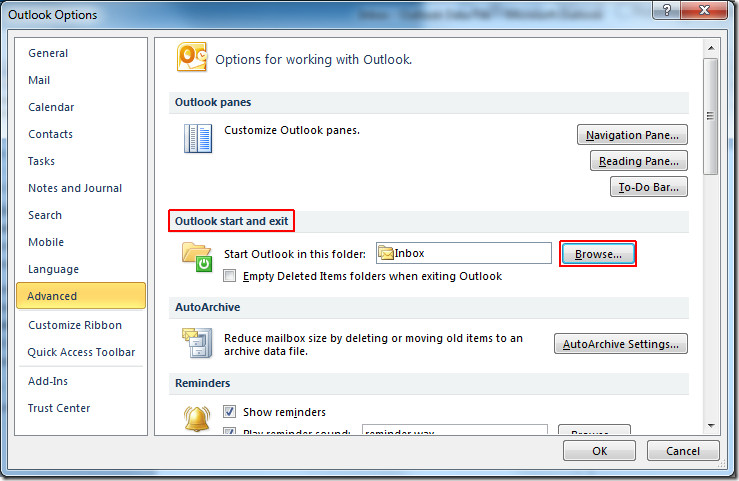
이제 목록을 축소하여 IMAP 계정을 봅니다. 원하는 폴더를 펼치고 아래와 같이받은 편지함 폴더를 클릭하십시오. 딸깍 하는 소리 승인 계속하다.
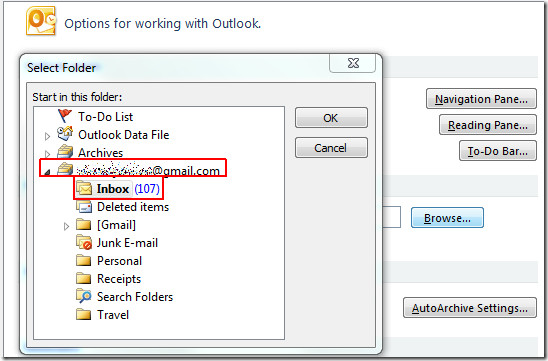
이제 클릭 승인 버튼 Outlook 옵션 창문. 변경 사항을 보려면 Outlook을 닫았다가 다시여십시오. 이제 Outlook 데이터 파일 대신 IMAP 계정받은 편지함을 직접 볼 수 있습니다.
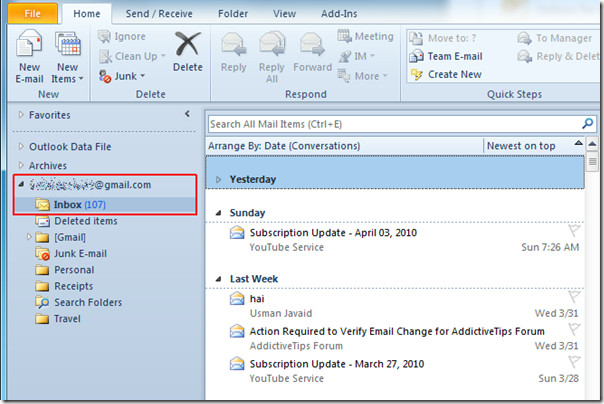
Outlook 2010의 Outlook 2010 빠른 검색 기능 및 전자 메일 추적에 대해 이전에 검토 한 가이드를 확인할 수도 있습니다.













코멘트